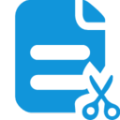沃家云盘是一款主打网盘存储管理的软件,由中国联通官方推出,界面简洁清爽,功能丰富强大,用户只需注册即可领取1T超大存储空间及每月500M定向流量,且没有会员制,不收取月费、年费,让你安心使用!同时平台支持上传、下载不限速,文件传输速度更快!同时用户还能通过手机号快速邀请家人、朋友、同事加入群组,在群内还可以自由分享照片、视频、文档等内容,更实用!

软件特色
1、1对1,1对多授课
通过拓课云的全球服务网络,学员和老师可以在全球范围内进行稳定、低延时的互动授课。
2、服务器端录制,回放
支持服务器端1080P高清录制,自动生成回放,可下载。
3、共享电子白板
学员和老师可同时进行白板操作,同时提供荧光笔,线段擦除等工具。
4、教学管理
提供丰富的学员管理、教室管理、课件管理,方便机构分级分权管理用户。
5、PPT动画
支持复杂PPT动画功能,可以在直播过程中播放PPT动画及音视频文件。
6、数据统计
丰富的统计信息,方便机构更好的掌握教学信息。
软件亮点
【音视频互动】
通过手机和PAD可进行1对1或1对多实时互动
【板书互动】
学生和老师可进行板书互动操作
【课件共享】
可共享PPT、PDF及音视频课件文档
【学员管理】
老师可在移动端进行学员的相关权限管理操作
【画廊模式】
移动端可通过滑动全屏显示所有老师和学生视频窗口
【文字提问互动】
学员可以通过文字形式提问交流
【真实的音视频体验】
先进的视频压缩引擎,强大的抑制回升和降噪引擎,让你享受面对面的沟通体验
【移动端网络优化】
实时判断终端硬件及网络情况,快速调节最优画面,智能选择最优接入点

软件优势
1、超大存储空间
百度、天翼网盘起始空间为10GB;沃家云盘起始空间500GB,最大2T存储空间。可以满足照片、视频、文档、通讯录、短信等资料的备份需求,大大的解放了手机内存空间。
2、云盘定向流量
沃家云盘依托于中国联通网络资源优势,为使用沃家云盘的联通4G用户提供每月0元500M免费流量包。同时提供额外定向流量全免服务,供用户自主选择订购。用户可以按照自身需求,选择订购,解决了用户在手使用上,对于流量问题的后顾之忧。
3、上行下载极速
高速的上传下载体验,在拼速度,比效率的年代,使用户在使用产品时快人一步,享受极速下载的快感。
4、承诺永不停服
大量网盘因为各种原因停止服务,沃家云盘作为中国联通的云服务产品,依托运营商的强大背景以及网络、资源、服务优势,将会持续、稳定的为广大用户提供云存储服务。
5、运营商级保障
沃家云盘的数据,部署、搭建在电信运营商的网络之上, 同时,数据中心具备安全高效的运营支撑能力,在网络安全、网速优化,应急响应等有专业的机制,保障了个人数据的安全性、私密性。
怎么同步
沃家云盘是一款非常好用的云盘工具,我们可以通过这款软件快速保存图片、文档、视频等各项数据,满足用户是使用需求!不过有些小伙伴在初期可能没有下意识的整理文件的存放或者资源过多不太好找,那么我们就可以通过搜索功能来快速筛选资源,下面小编就为大家带来搜索功能的使用方法!
【方法一】
1.进入我的云盘模块,点击搜索框,跳转至搜索页面。

2.输入搜索内容(字母文字符号均可) ,每输入一个字符,系统自动检测符合搜索的文件或文件夹,实时显示在列表下。

3.在实时搜索内容列表中,用户可自行选择所需要的文件夹或文件进行打开,预览等操作。点击返回按钮后,退回到搜索页面。
4.搜索内容不区分大小写,搜索对象仅限于文件和文件夹。
【方法二】
双击主界面的文件夹可进入该文件夹浏览文件,点击显示模式切换按钮可在列表模式和缩略图模式之间切换,点击侧边栏按钮可在收起和打开侧边栏之间切换。
点击侧边栏的分类按钮,可以按图片、视频、音乐、其它、收藏等类别浏览网盘内全部文件。
怎么修改个人信息
用户在登陆成功之后进入主要操作界面;

在操作界面的右上角有“个人信息”,点击后进入个人信息界面,在个人信息界面, 用户可以修改自己基本信息;也可以修改自己的密码;

填写相应的信息之后点击保存按钮即可。

怎么同步
如果你想让办公更加便捷轻松,或者节省自己的硬盘空间,那么沃家云盘是个不错的选择,通过这款软件用户可以自由上传、下载资源,以便有效节省自己的硬盘空间,外出也无须特地携带移动存储设备,相当便捷!同时这款软件还支持自动同步保存文件,这样就能避免忘记上传,不过有些小伙伴还不太清楚如何操作那么不如来看看小编带来的方法吧!
点击自动备份按钮进入自动备份设置界面,可选择最多三个本地文件夹进行自动备份。
自动备份的目录存放在沃家云盘根目录的”PC自动备份”子目录下。
软件每次启动时会自动扫描设置的所有备份文件夹,将上次备份后变化的内容备份到沃家云盘上。
设置为自动备份的文件夹在软件运行期间会被实时监控,该文件夹内任何内容的修改,包括创建目录,增加、修改、重命名文件等,都会立刻备份到沃家云盘上,不需等待下次扫描目录。
自动备份界面显示备份进度,最近一次备份时间和下次扫描备份目录时间。
自动备份的策略为:
1. 本地新建文件/文件夹:将新建文件/文件夹在云端备份。
2. 本地复制文件/文件夹:将文件/文件夹在云端备份。
3. 本地删除文件/文件夹:云端不做操作。
4. 本地修改文件/文件夹名称:云端保留原文件,将修改后的文件/文件夹,再次备份。
5. 本地修改文件内容:云端同时在原文件进行修改。